本文主要给大家介绍windows下mysql-5.7.21安装的详细方法,文章内容都是笔者用心摘选和编辑的,具有一定的针对性,对大家的参考意义还是比较大的,下面跟笔者一起了解下windows下mysql-5.7.21安装的详细方法吧。
下载
进入MySQL官网,找到下载链接,找到如图所示下载:
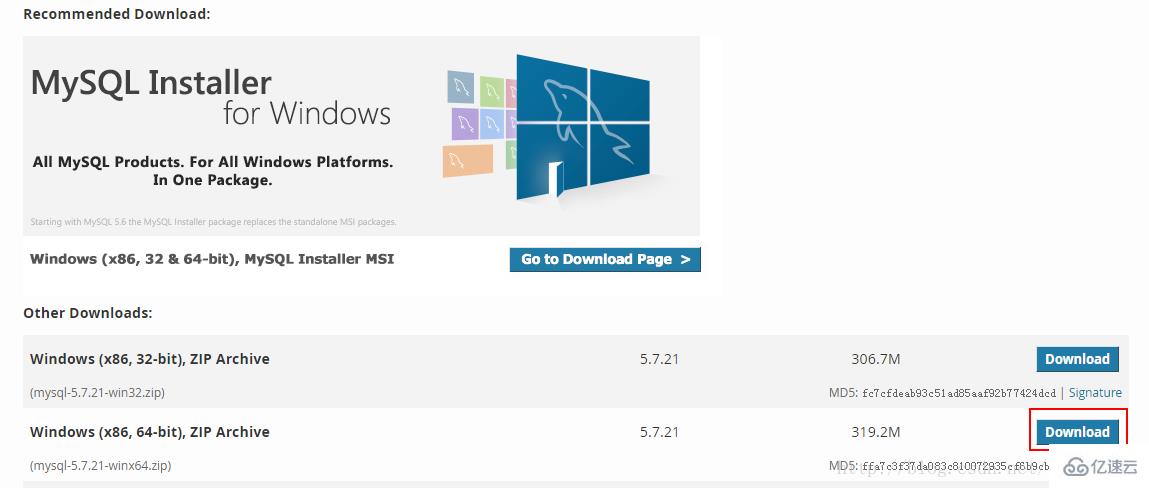
安装
直接将下载后的安装包解压到安装路径下(我是放在D:\mysql下);
在解压后的D:\mysql\mysql-5.7.21-winx64目录下,手动创建my.ini文件,我是用Notepad++创建的,内容如下:
[mysql]
# 设置mysql客户端默认字符集
default-character-set=utf8
[mysqld]
skip-name-resolve
skip-grant-tables
#设置3306端口
port = 3306
# 设置mysql的安装目录
basedir=D:\mysql\mysql-5.7.21-winx64
# 设置mysql数据库的数据的存放目录
datadir=D:\mysql\mysql-5.7.21-winx64\data
# 允许最大连接数
max_connections=200
# 服务端使用的字符集默认为8比特编码的latin1字符集
character-set-server=utf8
# 创建新表时将使用的默认存储引擎
default-storage-engine=INNODB安装MySQL服务
以管理员身份运行cmd,进入D:\mysql\mysql-5.7.21-winx64\bin目录下;
执行命令:mysqld install
出现提示“service successfully installed”,即为安装成功
创建data文件,注意,这里不要通过手工创建,同样在该目录下执行命令:mysqld–initialize-insecure –user=mysql,此时D:\mysql\mysql-5.7.21-winx64目录下会出现data文件夹,并且建好默认数据库,登录的用户名为root,密码为空。
启动MySQL服务,启动方式有多种:
找到windows任务管理器,切换后服务页签,点击右下方“服务”按钮,这个不用多说。
在D:\mysql\mysql-5.7.21-winx64\bin目录下进入cmd,输入命令:net start mysql 。
如果不想切换到bin目录下执行MySQL语句,可以将bin目录路径添加到环境变量中,具体不多说。
登录进入数据库,输入命令:mysql -u root –p,密码是空。
显示有哪些数据库,show databases;(注意sql语句后面有分号,表示该语句结束,执行该语句):
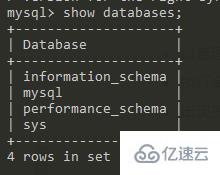
修改密码
进入mysql数据库:use mysql;
修改密码:update user set authentication_string=”123456”;,此时密码修改为了123456
至此,本地数据库便可以愉快的使用了。可以通过navicat来更方便的管理和使用数据库,如下图:
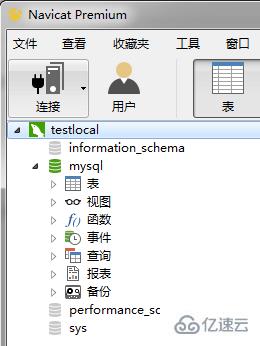
看完以上关于windows下mysql-5.7.21安装的详细方法,很多读者朋友肯定多少有一定的了解,如需获取更多的行业知识信息 ,可以持续关注我们的行业资讯栏目的。
亿速云「云数据库 MySQL」免部署即开即用,比自行安装部署数据库高出1倍以上的性能,双节点冗余防止单节点故障,数据自动定期备份随时恢复。点击查看>>
免责声明:本站发布的内容(图片、视频和文字)以原创、转载和分享为主,文章观点不代表本网站立场,如果涉及侵权请联系站长邮箱:is@yisu.com进行举报,并提供相关证据,一经查实,将立刻删除涉嫌侵权内容。